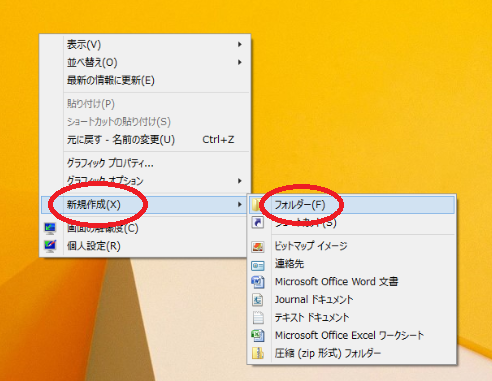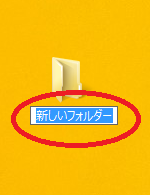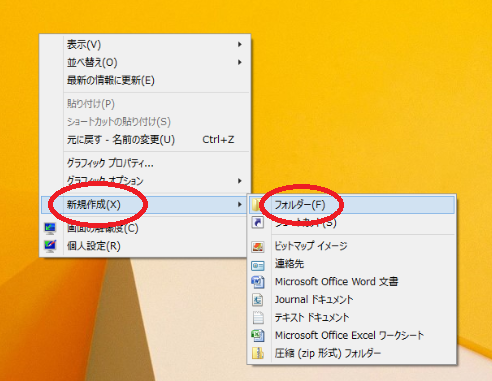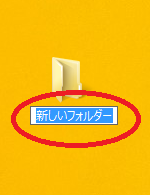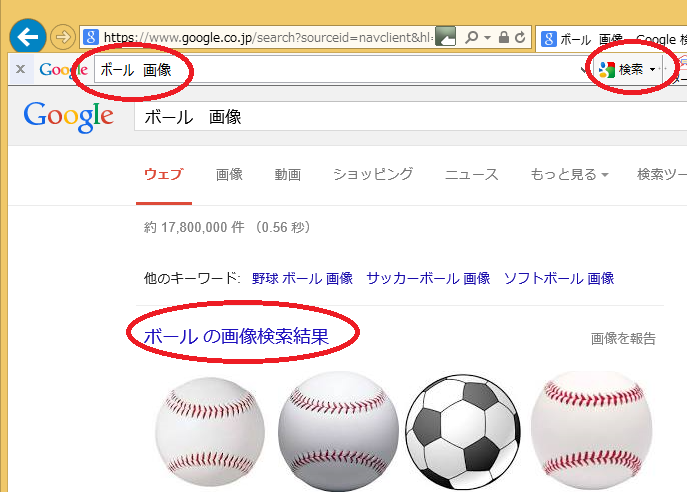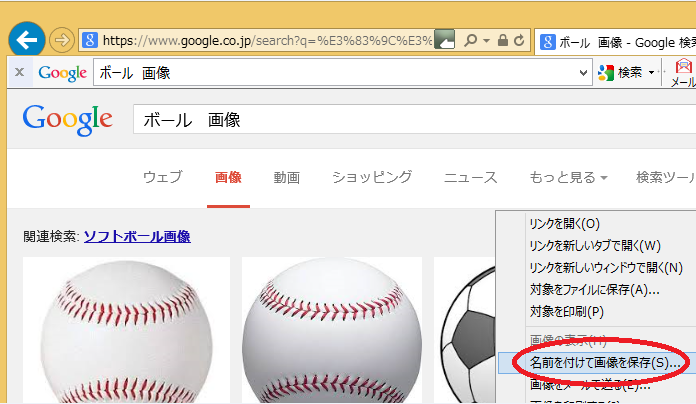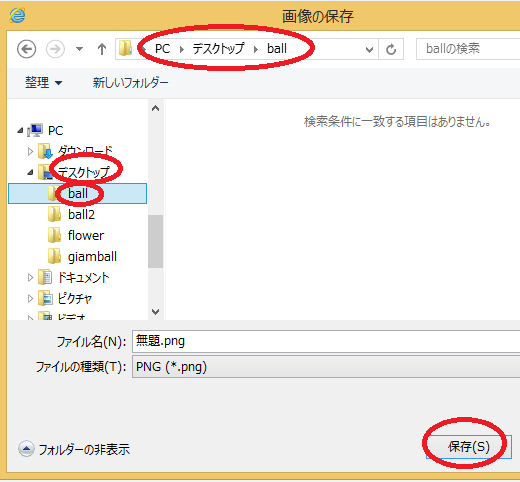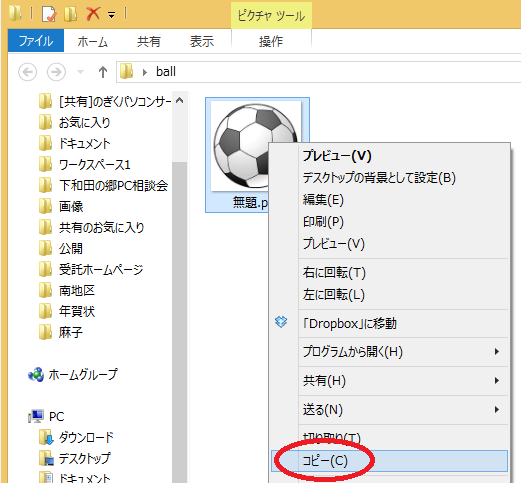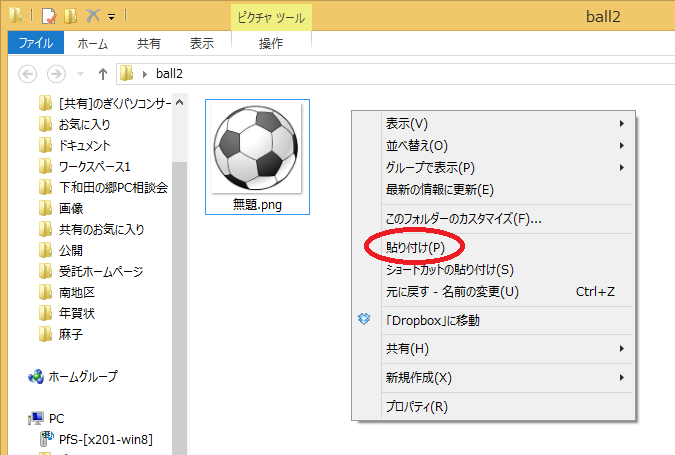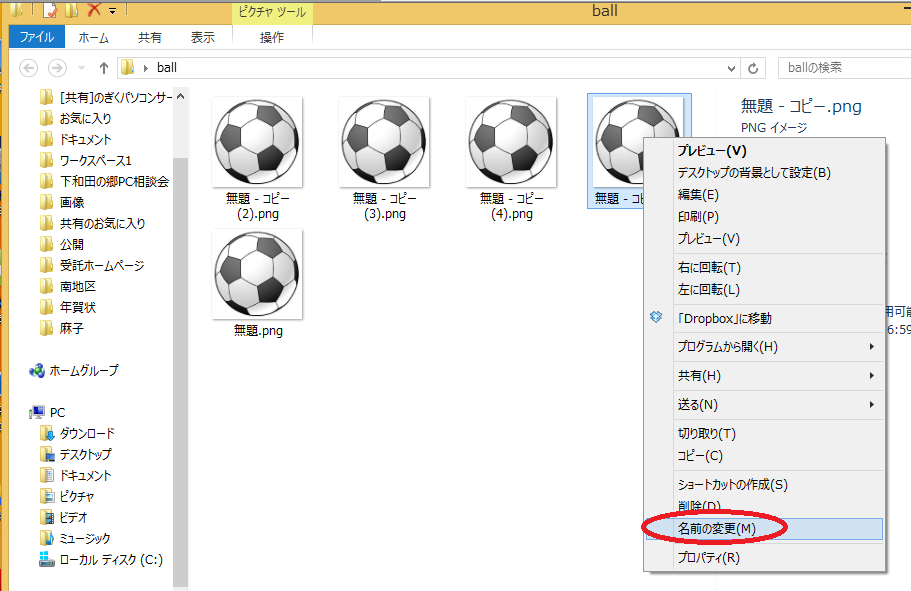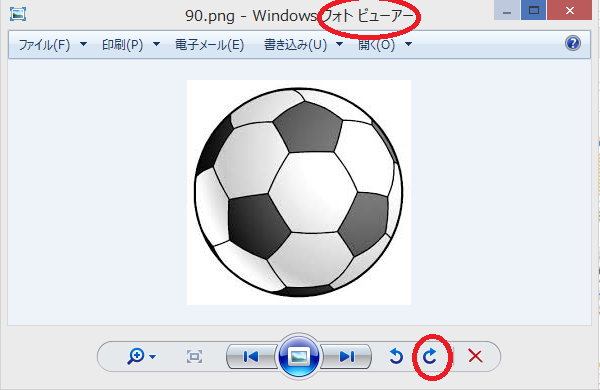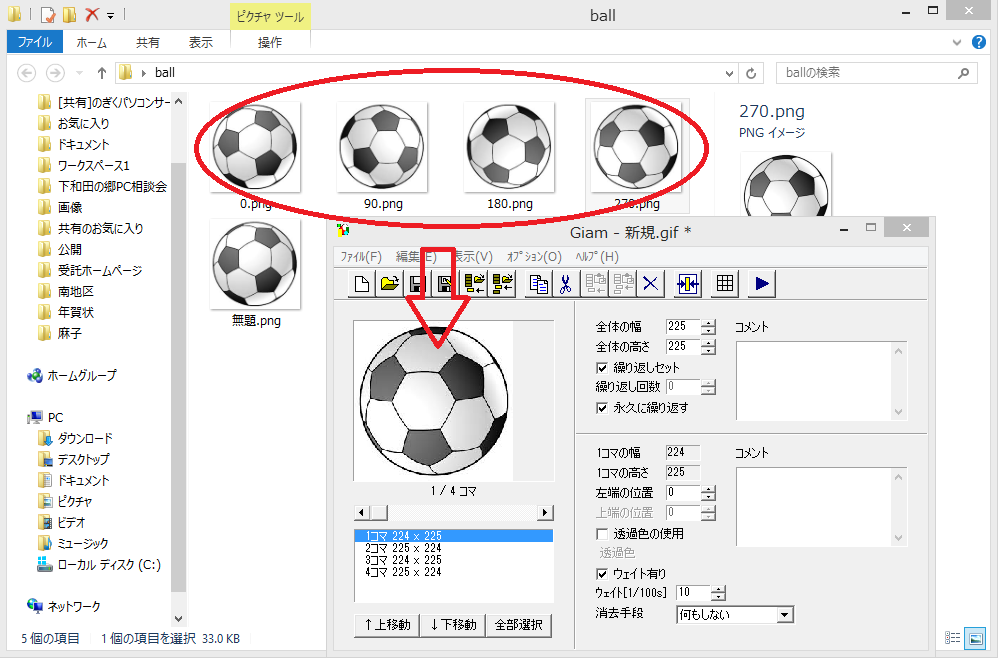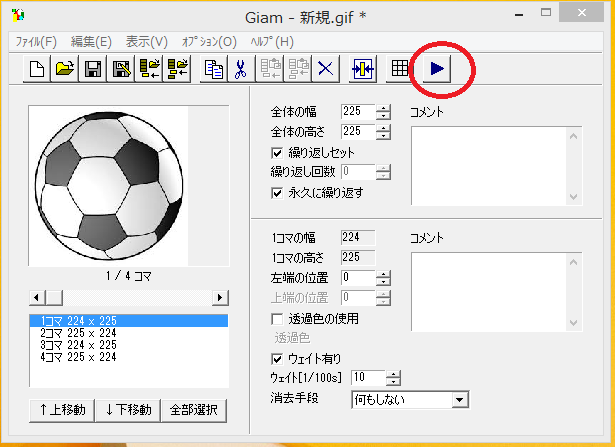1.gifアニメ素材を入れるフォルダーをつくる
デスクトップの何もないところで右クリック、メニューの「新規作成」→「フォルダー」をクリック
2.表示されたフォルダーの名前「新しいフォルダー」を「ball」に変更(入力欄が青くなっている時は何もせず入力)
3.インターネットを起動してgoogleに「ボール 画像」を入力して検索クリック、表示されたインデックスの中の「ボールの画像検索結果」をクリック
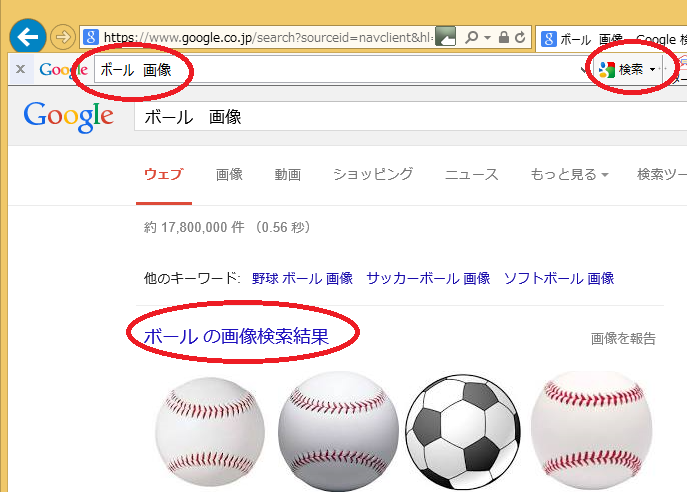
4.表示された画像の中から好みのボールを選択してその上で右クリック、メニューの「名前を付けて画像を保存」クリック
5.左メニューの「デスクトップ」→「ball」をクリックして保存場所を「デスクトップ/ball」に「保存」する
・
6.「デスクトップ/ball」フォルダーを開き、「無題.png」の上で右クリック、「コピー」クリック
7.「デスクトップ/ball」フォルダーの何もないところで右クリック、「貼り付け」クリックを4回繰り返す
8.コピーされた画像を右クリック、「名前を付けて保存」でそれぞれ
「無題-コピー.png」→「0.png」
「無題-コピー.png(2)」→「90.png」
「無題-コピー.png(3)」→「180.png」
「無題-コピー.png(4)」→「270.png」に修正
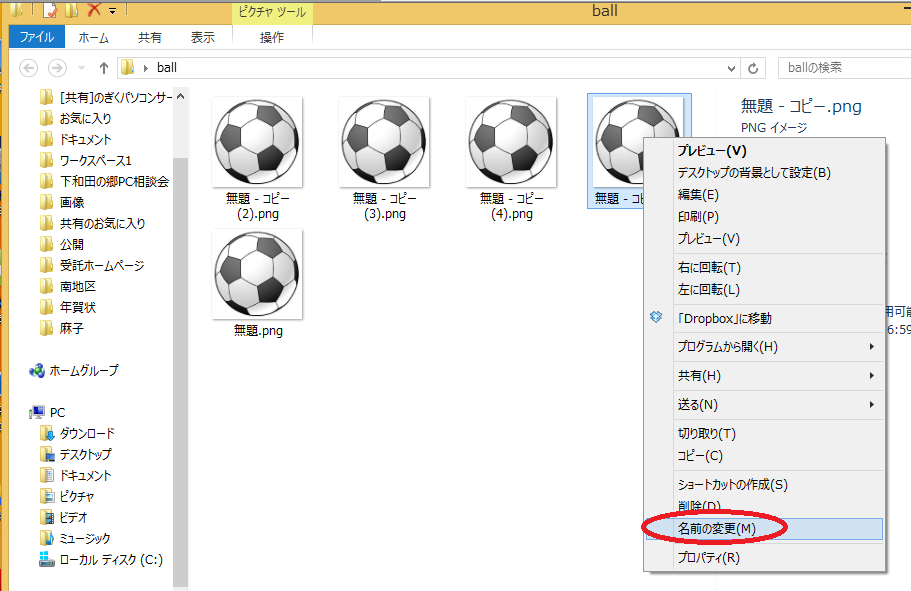
・
9.「90.png」をダブルクリックして「フォトビューアー」を起動、90度(1クリック)右回転させる
同様に「180.png」「270.png」もそれぞれ180度(2クリック)、270度(3クリック)右回転させる
(注)「フォトビューワ」が起動しない時は画像の上で右クリック、メニューの「フォトビューアー」をクリックして起動
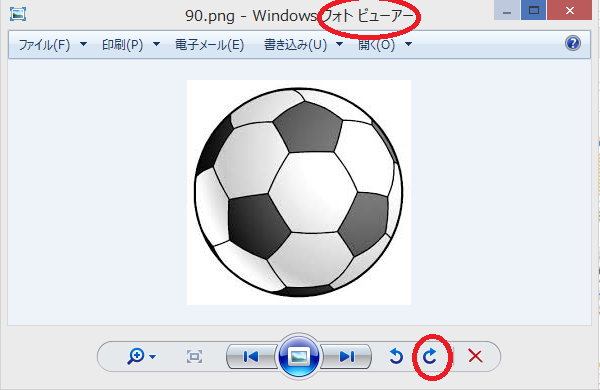
10.「giam」を起動して「0.png」「90.png」「180.png」「270.png」の画像を順番にドラックドロップ
(注)「giam」がない時はダウンロード→「開く」でデスクトップに保存
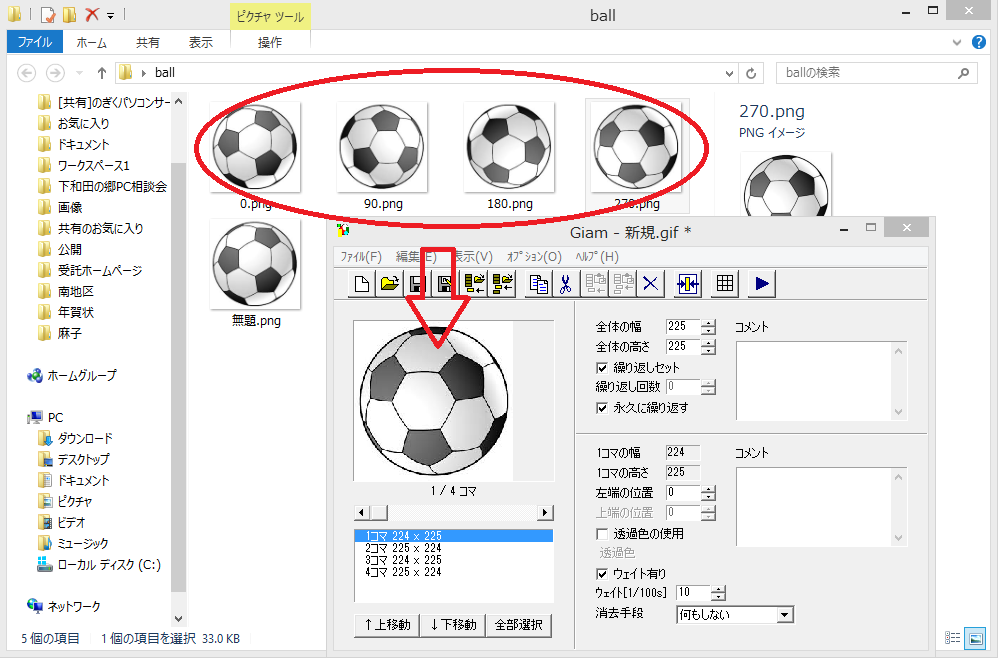
・
11.「giam」の「再生ボタン」を押して「ボール」がスムースに回転すればOK
12.「ファイル」をクリックして、メニューの「名前を付けて保存」